新しい長期人狼国が出来たぞー!!!
そう。なんと、月狼国のシステムを用いた国が開国したのです。ありがたや。
といっても、元々月狼国自体が人狼物語システムをベースにして改造させていただいたものなんですけどね。
人狼物語を作られたあずさん、有難うございます。
というわけで、新国がこちら 星狩りの国!!!
私も時間がある時には参加してみようかなーと思っております。
皆さんどうぞよろしくお願いします。
というわけで、人狼物語システム魔改造と言われた月狼国を作った私がおすすめの機能や設定等を紹介させていただきたいな~と。
是非星狩りの国で遊ぶ際には、以下の設定を使っていただけると嬉しいです。
まず最初に、CSSの設定!
デフォルトでも十分綺麗なんですけどね。
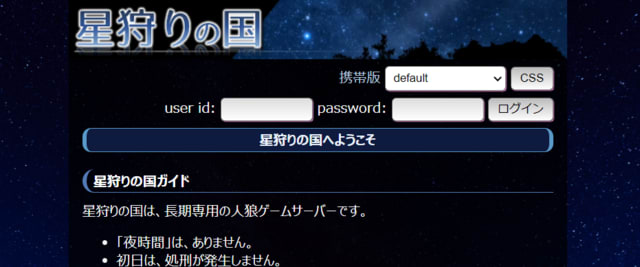
右上にあるプルダウンから好きなCSSを選択して、「CSS」ボタンを押してみましょう。
あらなんと、サイトの見た目が変更されるではありませんか!
後ろに[月狼]とついているのは、月狼国で使っていたもの達ですね。
そのまま残していただいてるのが嬉しいやら恥ずかしいやら。
ちなみに、私のお気に入りは「simple」です。
暖色系の色に目がないんですよねぇ。
長期人狼は画面を見る時間も本当に長いので、自分が見やすいと思ったCSS、色が好きなCSSに設定することを推奨します。
はい、これで見た目のカスタマイズはおっけー。(ですよね?)
ここからが本番。
ユーザー登録をした後、ユーザー名をクリックするとユーザー画面に飛びます。
この「編集」をクリックすることで、ユーザーIDごとに詳細な設定を行うことが出来ます。
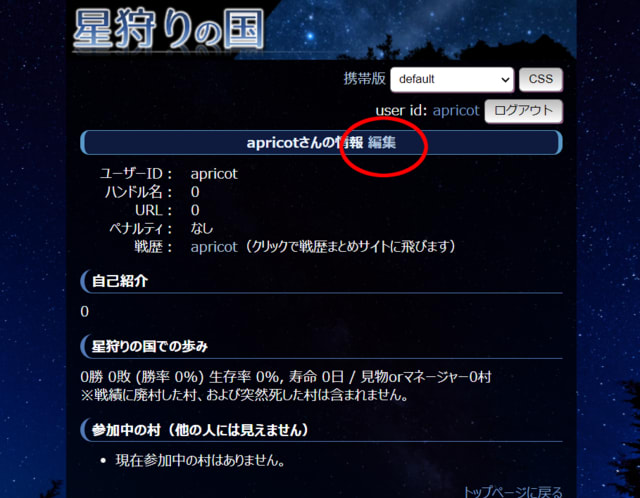
ユーザー編集画面には、色々な項目があるかと思います。
ハンドル名とかURLとか自己紹介欄は、お好きにどうぞ。
その下にもずらっと並んでて、ぱっと見ただけではわかりづらいですよね。
というわけで、私が推奨する設定を紹介したいと思います。

私のおすすめ設定が、ずばりこちら!
細かく説明するなら、
・更新時計 → 表示する
・新着取得 → 2分間隔
・フィルター → 詳細表示
◆リアルタイムでのアンカープレビュー機能
・プレビュー → オン
この四つは設定しておくことを推奨します。
ページ下の「更新」ボタンを押すことで、設定を反映させることが出来ます。
ボタンの押し忘れに注意。
設定した部分の詳細を以下で説明しておきましょう。
・更新時計
村に入った後、「更新まであとどれくらいか」が常に発言欄の上に表示されます。
夜更新村で発言書いてる最中に気付かず日付をまたいでしまったー! みたいなことが減る……かもしれない?
まぁ、「あとどれくらいで更新時間が来るか」を常に確認出来るようになる機能です。
夜更新村が好きな方に特におすすめ。
・新着取得
新しい発言がないか常に更新せずとも、新着発言が来るとブラウザに表示してくれます。
PCから接続している方には、タイトルバーに新着発言数が表示されます。
またヘッダーバーにも新着発言があることが表示されますので、表示を確認してからリロードしていただけるとサーバーに優しくゲームが楽しめます。
このシステム、「新着発言が来てるかなーどうかなー」と定期的に問い合わせを行うのですが、この問い合わせをする間隔を決めるのがこの項目です。
デフォルトの5分だと、ちょっと長くてタイミングによっては4分59秒経ってから通知がされることもあるんですよね。
なんで、2分くらいが丁度いいかなーと。
もしサーバーが重そうな時は、頻度を調整してサーバーに優しくしてあげてください。
・フィルター
これ、今回一番紹介したかった部分。
これを設定切り替えて欲しいと触れ回るためにこの記事を書いたといっても過言ではない。
トップにあるピックアップ機能になぜこれを入れておかなかったのかと、後悔しているくらいです。
ま、何も言わずに見ていただきましょう。
(村画面をスクショ撮るのも抵抗があったので、月狼国のテスト用環境のスクショを掲載しています、あしからず)
(なお、CSSは月狼国の「gray3」に設定しています)
まず、設定を行っていないデフォルトのフィルター表示がこちら。

普通ですね。
どうやらこの村にはエルフリーデというキャラと、ロアというキャラがいるようです。
で、詳細設定に切り替えた後のフィルターがこちら。

違いがわかるでしょうか。
先ほどは「エルフリーデ」「ロア」とだけ表示されていた部分に、肩書きとキャラチップが表示されるようになりました。
これがフィルタに表示されることで、名前を覚える前の「この人誰だっけ……」という状態を緩和しやすくなります。
名前よりも顔の方が印象に残りやすいですしね。
あと、フィルターに関してはもう一点ありまして、

こちらの ← ボタンを押すことで、表示位置を変更することが出来ます。
試しにぽちっと押してみると、フィルタが左側に固定されたかと思います。
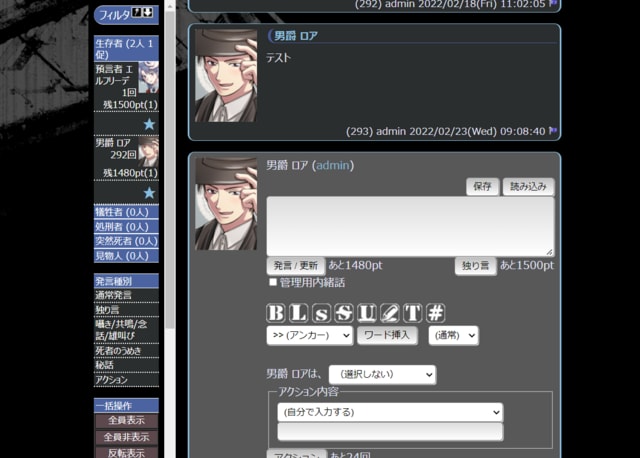
こんな状態ですね。
画面幅の狭いスマホ環境ではあまりおすすめはしませんが、PCから接続している方はページ下までスクロールしなくても常にフィルタを確認出来るので便利かもしれません。
環境と好みによって使い分けてください。
元の配置に戻したい場合はこちらの ↓ボタン を押してください。
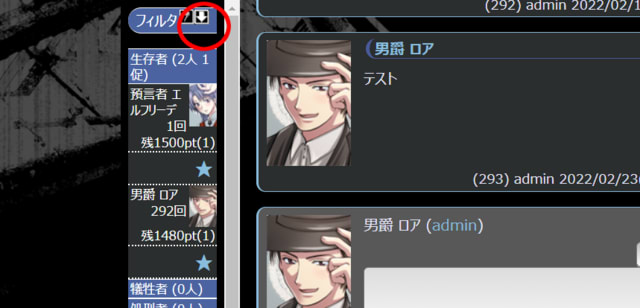
最後に、リアルタイムでのアンカープレビュー機能。
これも実際に見てもらうのが一番か。
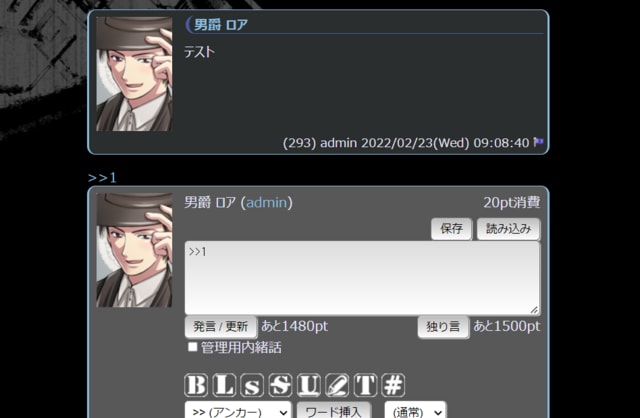
オンにしてあると、こんな感じで発言欄に>>1と書き込んだ時点で、発言欄上部に>>1へのリンクが表示されます。
リンクをクリックすると、別タブで該当発言が表示されます。
別タブで開く都合上、閉じないとひたすら増え続けるのでそれだけご注意ください。
(普通のアンカー展開みたいにやろうかとも思ったんだけど、発言欄隠れないようにって考えたら別タブになったのでした)
というわけで、魔改造した本人が推奨する設定を紹介させていただきました。
他にも色々と項目がありますが、これ以外は流石にマニアック過ぎる部分なので別にいいかなぁって……(こんなこと言ったら怒られそうだ)
自分でも愛着があるシステムなので、色々と使っていただけるなら嬉しいです。
どうぞよろしくお願いします。
そう。なんと、月狼国のシステムを用いた国が開国したのです。ありがたや。
といっても、元々月狼国自体が人狼物語システムをベースにして改造させていただいたものなんですけどね。
人狼物語を作られたあずさん、有難うございます。
というわけで、新国がこちら 星狩りの国!!!
私も時間がある時には参加してみようかなーと思っております。
皆さんどうぞよろしくお願いします。
というわけで、人狼物語システム魔改造と言われた月狼国を作った私がおすすめの機能や設定等を紹介させていただきたいな~と。
是非星狩りの国で遊ぶ際には、以下の設定を使っていただけると嬉しいです。
まず最初に、CSSの設定!
デフォルトでも十分綺麗なんですけどね。
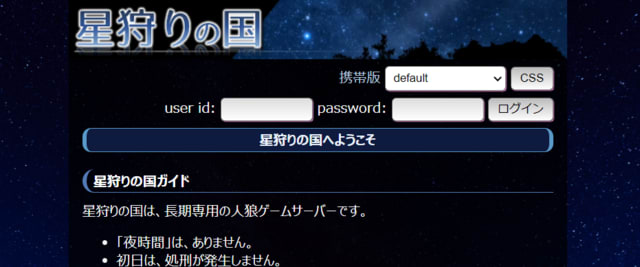
右上にあるプルダウンから好きなCSSを選択して、「CSS」ボタンを押してみましょう。
あらなんと、サイトの見た目が変更されるではありませんか!
後ろに[月狼]とついているのは、月狼国で使っていたもの達ですね。
そのまま残していただいてるのが嬉しいやら恥ずかしいやら。
ちなみに、私のお気に入りは「simple」です。
暖色系の色に目がないんですよねぇ。
長期人狼は画面を見る時間も本当に長いので、自分が見やすいと思ったCSS、色が好きなCSSに設定することを推奨します。
はい、これで見た目のカスタマイズはおっけー。(ですよね?)
ここからが本番。
ユーザー登録をした後、ユーザー名をクリックするとユーザー画面に飛びます。
この「編集」をクリックすることで、ユーザーIDごとに詳細な設定を行うことが出来ます。
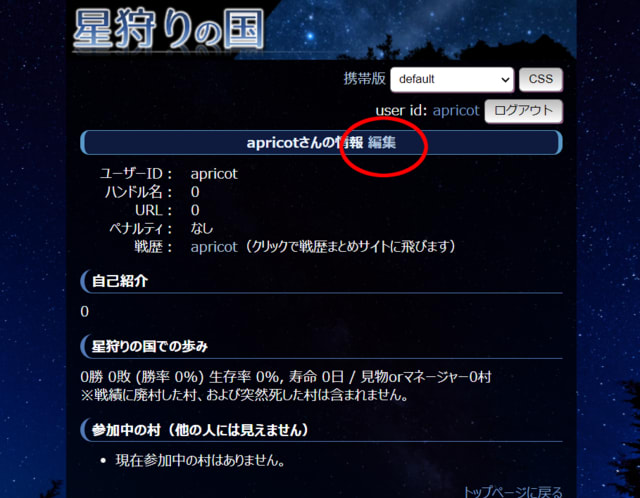
ユーザー編集画面には、色々な項目があるかと思います。
ハンドル名とかURLとか自己紹介欄は、お好きにどうぞ。
その下にもずらっと並んでて、ぱっと見ただけではわかりづらいですよね。
というわけで、私が推奨する設定を紹介したいと思います。

私のおすすめ設定が、ずばりこちら!
細かく説明するなら、
・更新時計 → 表示する
・新着取得 → 2分間隔
・フィルター → 詳細表示
◆リアルタイムでのアンカープレビュー機能
・プレビュー → オン
この四つは設定しておくことを推奨します。
ページ下の「更新」ボタンを押すことで、設定を反映させることが出来ます。
ボタンの押し忘れに注意。
設定した部分の詳細を以下で説明しておきましょう。
・更新時計
村に入った後、「更新まであとどれくらいか」が常に発言欄の上に表示されます。
夜更新村で発言書いてる最中に気付かず日付をまたいでしまったー! みたいなことが減る……かもしれない?
まぁ、「あとどれくらいで更新時間が来るか」を常に確認出来るようになる機能です。
夜更新村が好きな方に特におすすめ。
・新着取得
新しい発言がないか常に更新せずとも、新着発言が来るとブラウザに表示してくれます。
PCから接続している方には、タイトルバーに新着発言数が表示されます。
またヘッダーバーにも新着発言があることが表示されますので、表示を確認してからリロードしていただけるとサーバーに優しくゲームが楽しめます。
このシステム、「新着発言が来てるかなーどうかなー」と定期的に問い合わせを行うのですが、この問い合わせをする間隔を決めるのがこの項目です。
デフォルトの5分だと、ちょっと長くてタイミングによっては4分59秒経ってから通知がされることもあるんですよね。
なんで、2分くらいが丁度いいかなーと。
もしサーバーが重そうな時は、頻度を調整してサーバーに優しくしてあげてください。
・フィルター
これ、今回一番紹介したかった部分。
これを設定切り替えて欲しいと触れ回るためにこの記事を書いたといっても過言ではない。
トップにあるピックアップ機能になぜこれを入れておかなかったのかと、後悔しているくらいです。
ま、何も言わずに見ていただきましょう。
(村画面をスクショ撮るのも抵抗があったので、月狼国のテスト用環境のスクショを掲載しています、あしからず)
(なお、CSSは月狼国の「gray3」に設定しています)
まず、設定を行っていないデフォルトのフィルター表示がこちら。

普通ですね。
どうやらこの村にはエルフリーデというキャラと、ロアというキャラがいるようです。
で、詳細設定に切り替えた後のフィルターがこちら。

違いがわかるでしょうか。
先ほどは「エルフリーデ」「ロア」とだけ表示されていた部分に、肩書きとキャラチップが表示されるようになりました。
これがフィルタに表示されることで、名前を覚える前の「この人誰だっけ……」という状態を緩和しやすくなります。
名前よりも顔の方が印象に残りやすいですしね。
あと、フィルターに関してはもう一点ありまして、

こちらの ← ボタンを押すことで、表示位置を変更することが出来ます。
試しにぽちっと押してみると、フィルタが左側に固定されたかと思います。
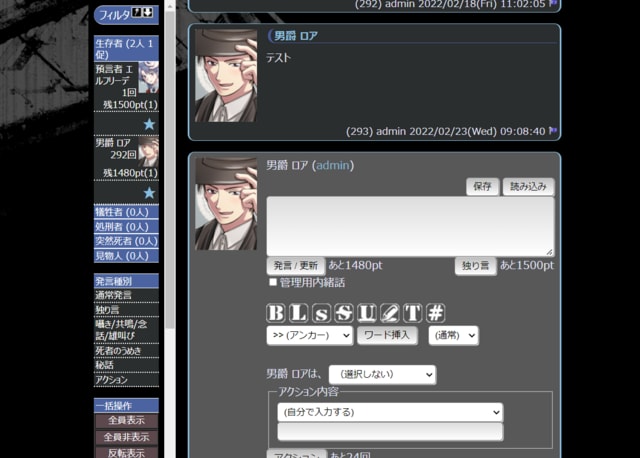
こんな状態ですね。
画面幅の狭いスマホ環境ではあまりおすすめはしませんが、PCから接続している方はページ下までスクロールしなくても常にフィルタを確認出来るので便利かもしれません。
環境と好みによって使い分けてください。
元の配置に戻したい場合はこちらの ↓ボタン を押してください。
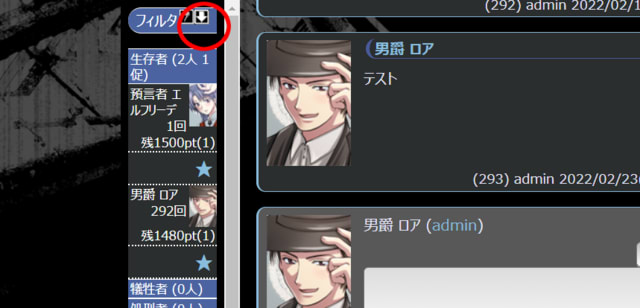
最後に、リアルタイムでのアンカープレビュー機能。
これも実際に見てもらうのが一番か。
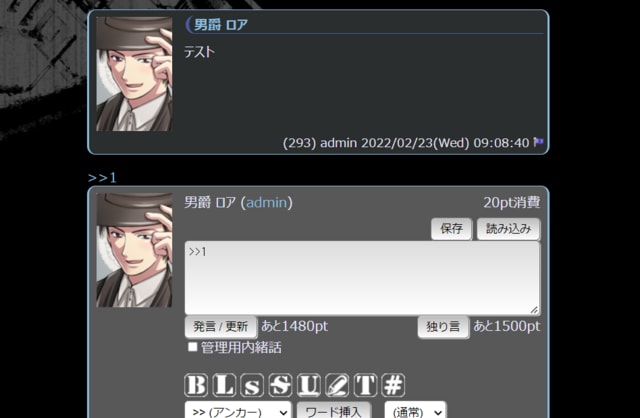
オンにしてあると、こんな感じで発言欄に>>1と書き込んだ時点で、発言欄上部に>>1へのリンクが表示されます。
リンクをクリックすると、別タブで該当発言が表示されます。
別タブで開く都合上、閉じないとひたすら増え続けるのでそれだけご注意ください。
(普通のアンカー展開みたいにやろうかとも思ったんだけど、発言欄隠れないようにって考えたら別タブになったのでした)
というわけで、魔改造した本人が推奨する設定を紹介させていただきました。
他にも色々と項目がありますが、これ以外は流石にマニアック過ぎる部分なので別にいいかなぁって……(こんなこと言ったら怒られそうだ)
自分でも愛着があるシステムなので、色々と使っていただけるなら嬉しいです。
どうぞよろしくお願いします。









